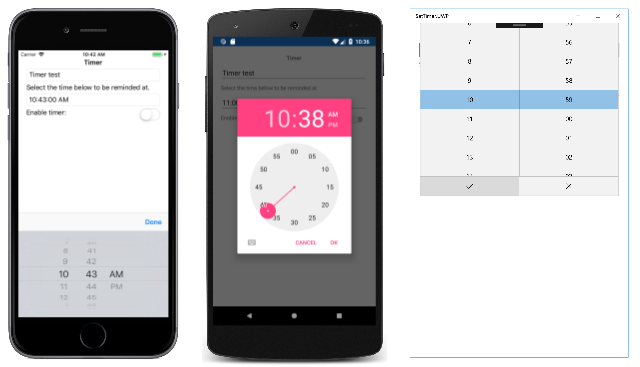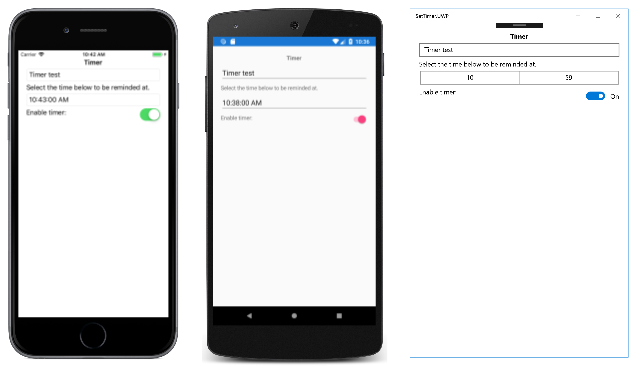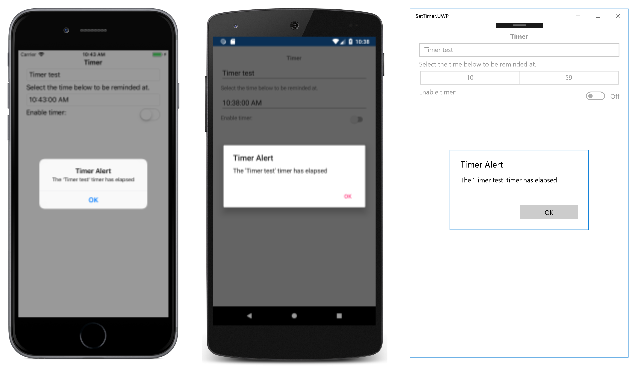Xamarin.Forms TimePicker
Xamarin.Forms允許使用者選取時間的檢視。
會 Xamarin.FormsTimePicker 叫用平台的時間選擇器控件,並允許用戶選取時間。 TimePicker 會定義下列屬性:
Time類型TimeSpan為 ,選取的時間預設為TimeSpan0。 此TimeSpan類型表示自午夜以來的時間持續時間。Format類型string為,這是 預設為 「t」 的標準 或 自定義 .NET 格式字串,這是短時間模式。TextColor型Color別 為 ,用來顯示所選時間的色彩,預設為Color.Default。FontAttributes型FontAttributes別為 ,預設為FontAtributes.None。FontFamily型string別為 ,預設為null。FontSize型double別 為 ,預設為 -1.0。CharacterSpacing類型double為 的 ,是文字字元TimePicker之間的間距。
所有這些屬性都受到 BindableProperty 物件支援,這表示可以設定樣式,而且屬性可以是數據系結的目標。 屬性 Time 的默認系結模式 BindingMode.TwoWay為 ,這表示它可以是使用 Model-View-ViewModel (MVVM) 架構之應用程式中數據系結的目標。
TimePicker不包含事件,表示新的選取Time值。 如果您需要收到此通知,您可以新增 事件的處理程式 PropertyChanged 。
初始化 Time 屬性
在程式代碼中 Time ,您可以將 屬性初始化為 類型的 TimeSpan值:
TimePicker timePicker = new TimePicker
{
Time = new TimeSpan(4, 15, 26) // Time set to "04:15:26"
};
Time在 XAML 中指定 屬性時,值會轉換成 TimeSpan 並經過驗證,以確保毫秒數大於或等於 0,且時數小於 24。 時間元件應該以冒號分隔:
<TimePicker Time="4:15:26" />
如果 的 BindingContext TimePicker 屬性設定為 ViewModel 的實例,其中包含 TimeSpan 名為 SelectedTime 的屬性(例如),您可以具現化 TimePicker 如下:
<TimePicker Time="{Binding SelectedTime}" />
在此範例中,屬性 Time 會初始化為 SelectedTime ViewModel 中的 屬性。 Time由於屬性具有的TwoWay系結模式,因此用戶選取的任何新時間都會自動傳播至 ViewModel。
TimePicker如果 不包含其 Time 屬性上的系結,應用程式應該將處理程式附加至PropertyChanged當使用者選取新時間時要通知的事件。
如需設定字型屬性的詳細資訊,請參閱 字型。
TimePicker 和版面配置
您可以使用不受限制的水平版面設定選項, 例如 Center、 Start或 End 搭配 TimePicker:
<TimePicker ···
HorizontalOptions="Center"
··· />
不過,不建議這樣做。 根據屬性的 Format 設定,選取的時間可能需要不同的顯示寬度。 例如,“T” 格式字串會使 TimePicker 檢視以長格式顯示時間,而 “4:15:26 AM” 需要比 “4:15 AM” 短時間格式 (“t”) 更大的顯示寬度。 視平臺而定,此差異可能會導致 TimePicker 檢視在版面配置中變更寬度,或讓顯示器遭到截斷。
提示
最好將預設設定與搭配TimePicker使用,而不是在放入GridTimePicker儲存格時使用的寬度。Fill HorizontalOptionsAuto
應用程式中的 TimePicker
此範例在其頁面上包含 TimePicker、 Entry和 Switch 檢視。 TimePicker可用來選取時間,而當該時間發生時,就會顯示警示對話框,以提醒使用者在 中的Entry文字,前提是Switch已開啟 。 以下是 XAML 檔案:
<ContentPage xmlns="http://xamarin.com/schemas/2014/forms"
xmlns:x="http://schemas.microsoft.com/winfx/2009/xaml"
xmlns:local="clr-namespace:SetTimer"
x:Class="SetTimer.MainPage">
<StackLayout>
...
<Entry x:Name="_entry"
Placeholder="Enter event to be reminded of" />
<Label Text="Select the time below to be reminded at." />
<TimePicker x:Name="_timePicker"
Time="11:00:00"
Format="T"
PropertyChanged="OnTimePickerPropertyChanged" />
<StackLayout Orientation="Horizontal">
<Label Text="Enable timer:" />
<Switch x:Name="_switch"
HorizontalOptions="EndAndExpand"
Toggled="OnSwitchToggled" />
</StackLayout>
</StackLayout>
</ContentPage>
Entry可讓您輸入在選取時間發生時顯示的提醒文字。 會 TimePicker 針對長期格式指派 Format 「T」 的屬性。 它具有附加至 PropertyChanged 事件的事件處理程式,且 Switch 的處理程式已附加至其 Toggled 事件。 這些事件處理程式位於程式代碼後置檔案中,並呼叫 SetTriggerTime 方法:
public partial class MainPage : ContentPage
{
DateTime _triggerTime;
public MainPage()
{
InitializeComponent();
Device.StartTimer(TimeSpan.FromSeconds(1), OnTimerTick);
}
bool OnTimerTick()
{
if (_switch.IsToggled && DateTime.Now >= _triggerTime)
{
_switch.IsToggled = false;
DisplayAlert("Timer Alert", "The '" + _entry.Text + "' timer has elapsed", "OK");
}
return true;
}
void OnTimePickerPropertyChanged(object sender, PropertyChangedEventArgs args)
{
if (args.PropertyName == "Time")
{
SetTriggerTime();
}
}
void OnSwitchToggled(object sender, ToggledEventArgs args)
{
SetTriggerTime();
}
void SetTriggerTime()
{
if (_switch.IsToggled)
{
_triggerTime = DateTime.Today + _timePicker.Time;
if (_triggerTime < DateTime.Now)
{
_triggerTime += TimeSpan.FromDays(1);
}
}
}
}
方法 SetTriggerTime 會根據 DateTime.Today 屬性值和 TimeSpan 從 TimePicker傳回的值計算定時器時間。 這是必要的,因為 DateTime.Today 屬性會 DateTime 傳回 ,指出目前的日期,但具有午夜的時間。 如果定時器時間今天已經過去,則假設明天為 。
定時器會每秒刻度一次,執行 OnTimerTick 方法來檢查 是否 Switch 開啟,以及目前時間是否大於或等於定時器時間。 定時器時間發生時, DisplayAlert 方法會將警示對話框呈現給使用者作為提醒。
第一次執行範例時,檢視 TimePicker 會初始化為上午 11 點。 TimePicker點選會叫用平台時間選擇器。 平臺會以非常不同的方式實作時間選擇器,但每個方法都熟悉該平台的使用者:
提示
在 Android 上 TimePicker ,您可以覆寫 CreateTimePickerDialog 自定義轉譯器中的 方法來自定義對話方塊。 例如,這允許將其他按鈕新增至對話方塊。
選取時間之後,選取的時間會顯示在 中 TimePicker:
Switch假設 已切換至開啟位置,應用程式會顯示警示對話框,提醒使用者在選取的時間發生時在 中的Entry文字:
一旦顯示警示對話框,就會 Switch 切換至關閉位置。